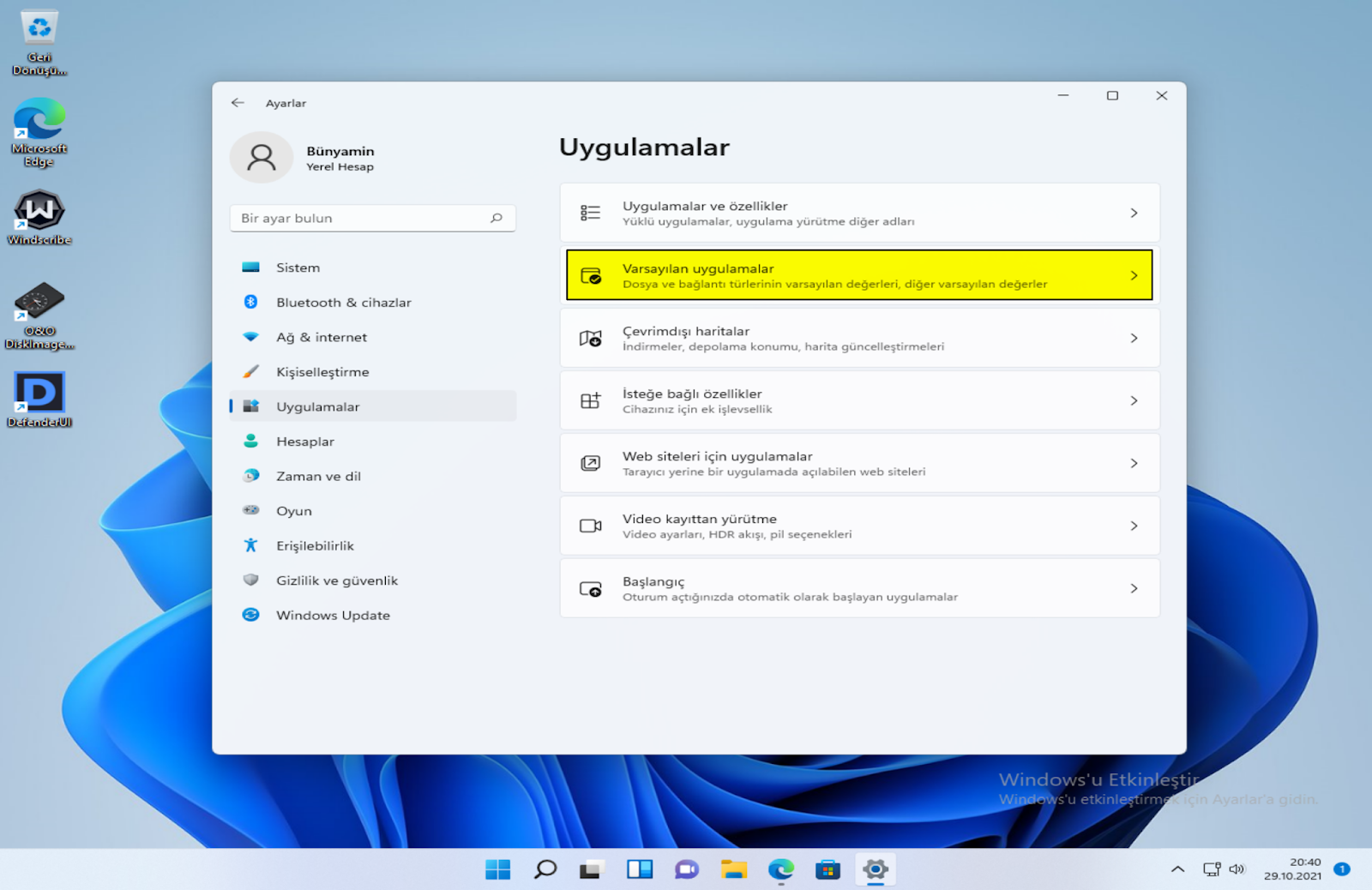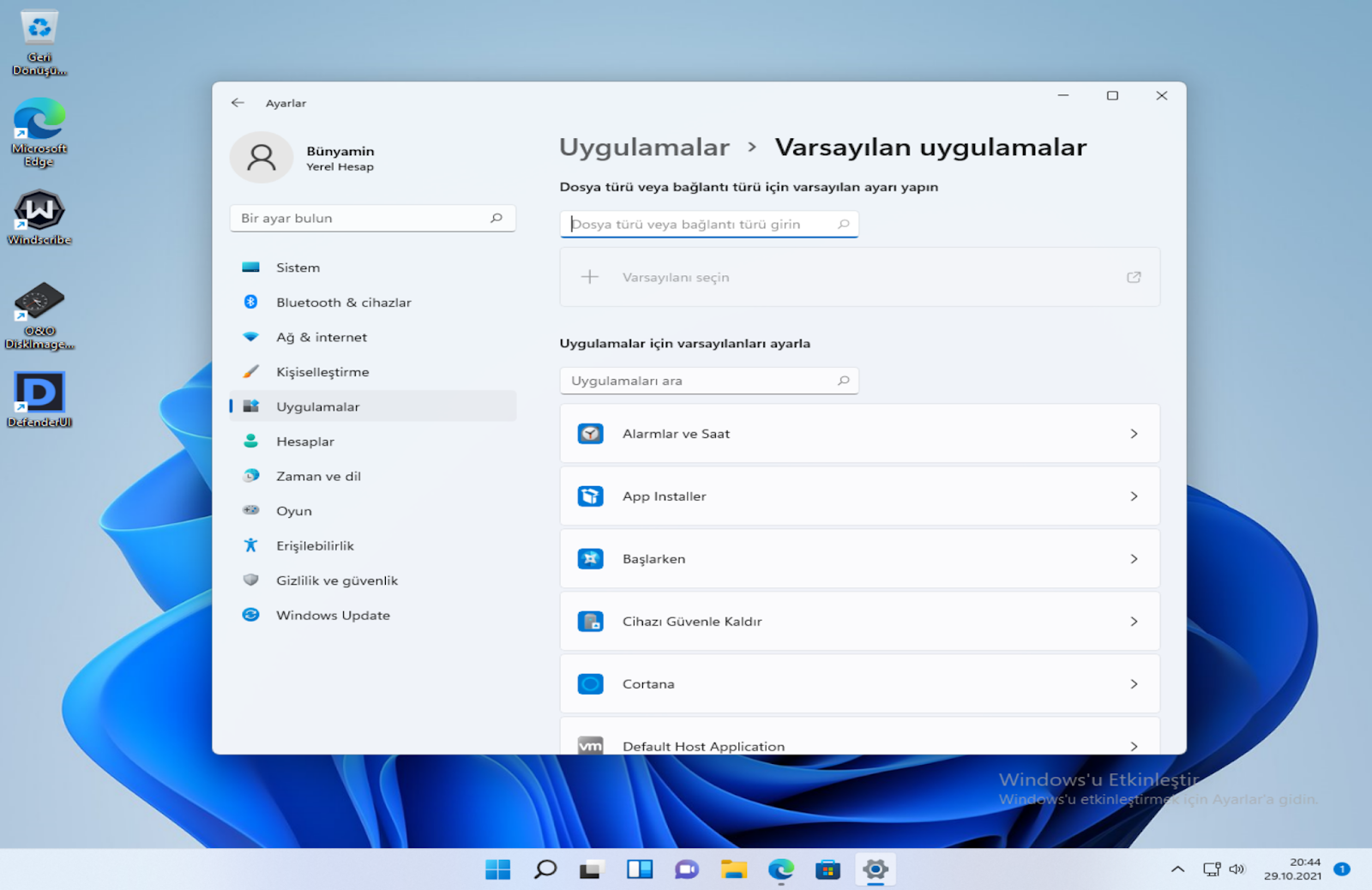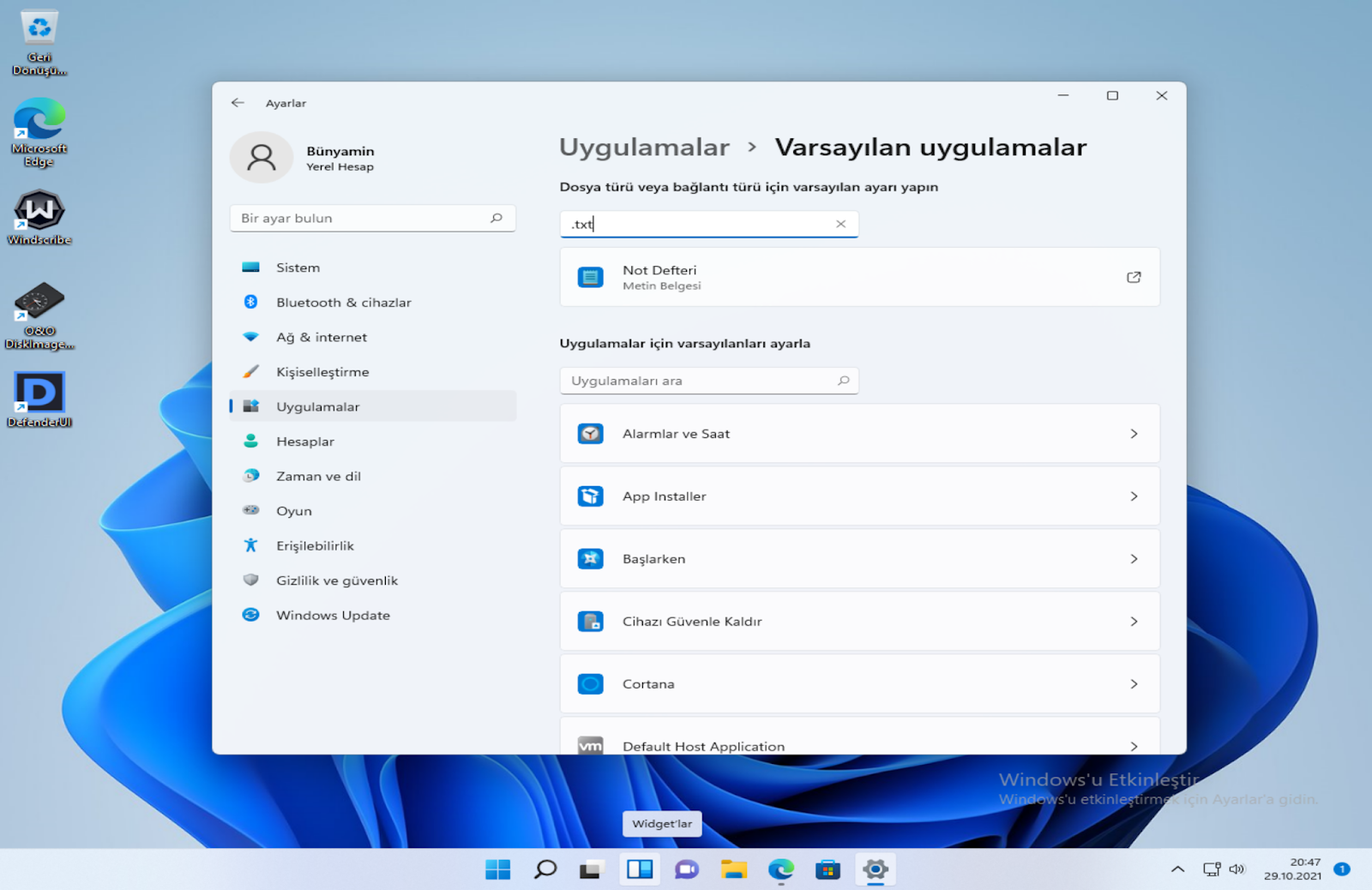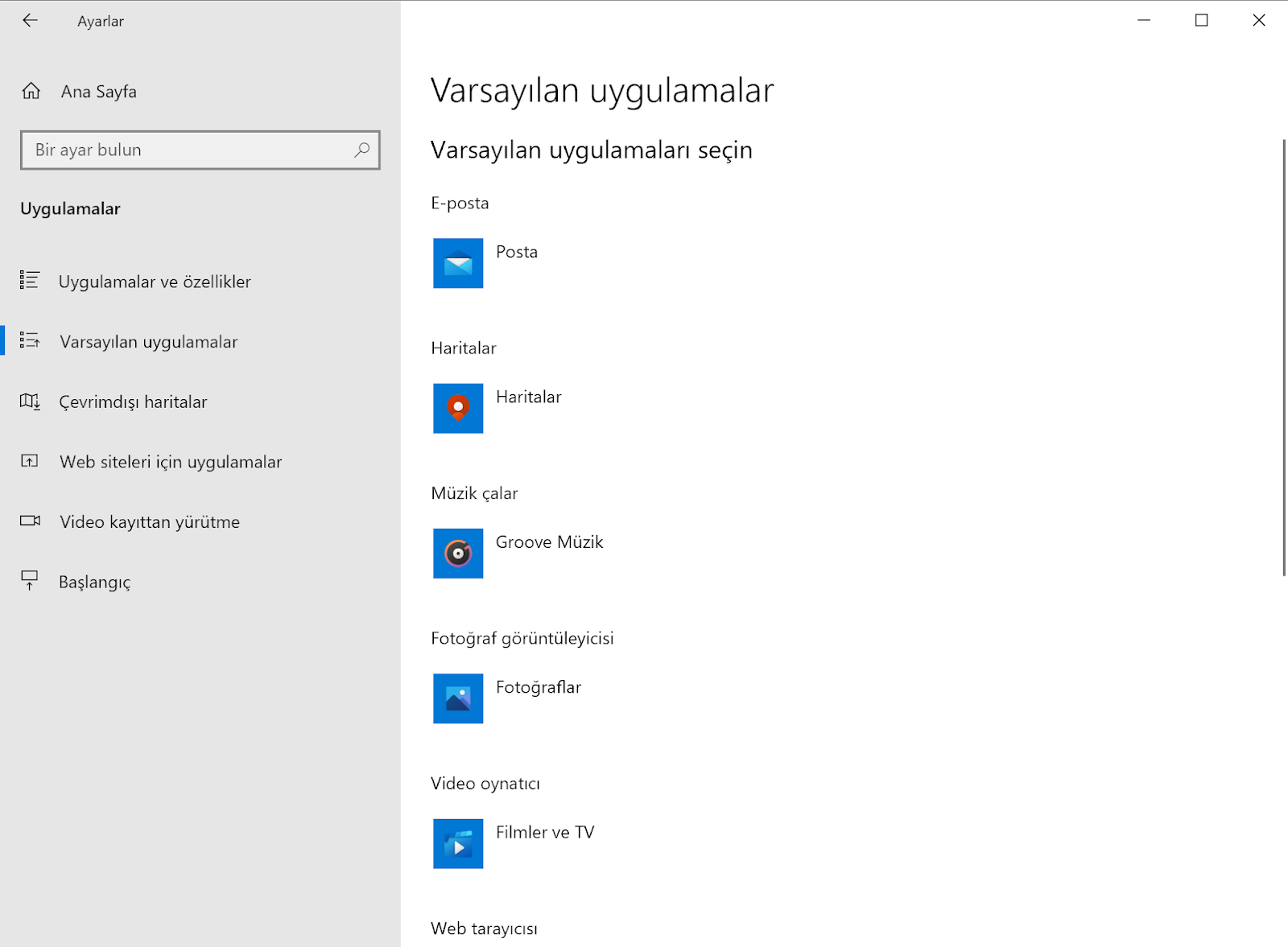İçindekiler
- Windows 11’de bir dosya türü veya bağlantı türü için varsayılan program nasıl ayarlanır?
- Windows 10 ve Windows 11’de varsayılan uygulamaları değiştirme arasındaki fark
- Windows 11’deki uygulamalar için varsayılanlar nasıl ayarlanır?
- Windows 11’de dosya türleri için varsayılan programları ayarlamanın en basit yöntemi
Örneğin Microsoft Edge, işletim sistemindeki varsayılan tarayıcıdır. Farklı bir tarayıcı yüklemiş olsanız bile, onu bu şekilde varsayılan web tarayıcısı olarak ayarlayamazsınız. Mozilla, Firefox 91 piyasaya sürüldüğünde bu kısıtlamayı atlamayı başardı , ancak diğer programlar o kadar şanslı değil ve fazladan bir adıma ihtiyaç duyuyor.
Windows 11’de varsayılan programlar nasıl değiştirilir
Ayarlar uygulamasını açın.
Kenar çubuğunda Uygulamalar‘a tıklayın.
Şimdi, sağ bölmede Varsayılan uygulamalar’ı seçin.
Varsayılan programları değiştirmek için kullanabileceğiniz iki yöntem vardır. Her iki seçeneğe de göz atacağız. Daha kolay bir yöntem istiyorsanız, bu makalenin son bölümüne bakın.
Windows 11’de bir dosya türü veya bağlantı türü için varsayılan program nasıl ayarlanır?
İmleci ekranın üst kısmındaki metin kutusuna yerleştirin.
. (nokta) ardından dosya uzantısını Ör. .TXT veya .MP3 yazın.
Arama çubuğunun altında yeni bir seçenek görüntülenecektir, dosya türünü ve şu anda varsayılan işleyicisi olan programın adını belirtir. Üzerine tıklayın ve bir liste belirir, size bilgisayarınızda bulunan uygulamaları gösterir.
Tür için varsayılan program olarak kullanmak istediğinizi seçin. örneğin, metin düzenleyiciyi Not Defteri’nden Wordpad’e değiştirdiyseniz ve değişikliği geri almak istiyorsanız, .TXT yazıp sonucu tıklayıp Not Defteri’ni seçebilirsiniz.
Windows 10 ve Windows 11’de varsayılan uygulamaları değiştirme arasındaki fark
Windows 11’de işlerin kötüye gittiği yer burası. Windows 10 kullanıcıları bu ekranda bir fark görebilir. İşletim sistemi, Müzik Çalar, Video Oynatıcı, Web Tarayıcı vb. gibi önemli uygulama işleyicilerini listeleyen Varsayılan Uygulamalar adlı bir bölüme sahiptir.
Windows 11’de işlerin kötüye gittiği yer burası. Windows 10 kullanıcıları bu ekranda bir fark görebilir. İşletim sistemi, Müzik Çalar, Video Oynatıcı, Web Tarayıcı vb. gibi önemli uygulama işleyicilerini listeleyen Varsayılan Uygulamalar adlı bir bölüme sahiptir.
Microsoft, bu bölümü Windows 11’den kaldırarak varsayılan programları değiştirmeyi biraz daha zorlaştırdı.
Windows 11’deki uygulamalar için varsayılanlar nasıl ayarlanır?
Ayarlar Uygulaması | Uygulamalar | Varsayılan Uygulamalar‘a erişin.
Bu ekranın ikinci kısmı, uzun bir program listesi görüntüler.
İstediğiniz uygulamayı bulana kadar listeyi kaydırabilir veya programı anında bulmak için arama çubuğunu kullanabilirsiniz.
Sonuçlarda programın adına tıklayın; Windows 11, uygulamanın açmaya ayarlı olduğu dosya türlerini görüntüleyecektir. Liste her programa göre değişir. Örneğin Microsoft Edge, .HTM, .HTML, .MHT, .MHTML vb. gibi çeşitli bağlantı türlerini açmak için varsayılan programdır. Müzik çalarınız .AAC, .MP3, .FLAC, .WAV, vb. gibi belirli dosya biçimlerini kullanıyor olabilir. .
Bu ekranda bir dosya türü (veya bağlantı türü) seçin, Windows sizden farklı bir program seçmenizi isteyecektir.
Windows 11’de dosya türleri için varsayılan programları ayarlamanın en basit yöntemi
Dosya Gezgini’ni açın.
Bir dosyaya sağ tıklayın.
Birlikte Aç | Başka Bir Uygulama Seç‘i seçin.
Listeden farklı bir program seçin veya diğer programlara (taşınabilir uygulamalar dahil) erişmek için Diğer Uygulamalar seçeneğini kullanın.
.txt dosyalarını açmak için her zaman bu uygulamayı kullanın yazan kutuyu işaretleyin.
İşte bu, artık Windows 11’de varsayılan uygulamaları nasıl ayarlayacağınızı biliyorsunuz.